手機上的遠端應用程式提供了一種便捷的方式來控制您的Sinotec電視,減少對實體遙控器的依賴。華通智慧電視大多採用 Google TV 和 Android TV 作業系統。連接 WiFi 後,您可以使用 Google TV 應用程式輕鬆控制您的 Sintec TV。在 WiFi 不可用的情況下,您可以使用紅外線遠端應用程式。本指南概述如何在沒有遙控器的情況下控制Sinotec電視。
使用Google TV應用程式控制Sinotec Android或Google TV
首先將您的 Sinotek Android/Google TV 連接到可靠的 WiFi 網絡,並確保您的 Android 或 iPhone 在同一網絡上。
1.從 Android 或 iPhone 上的相應應用程式商店下載Google TV應用程式。
2. 開啟Google TV應用程式並同意應用程式政策。
3. 進入應用程式的主畫面後,選擇「遠端」或「連線」圖示。
4. 點選允許以授予必要的權限。該應用程式將搜尋連接到相同 WiFi 網路的裝置。
6. 輸入應用程式中顯示的程式碼,然後按配對按鈕連接到您的Sinotec TV。
7.幾秒鐘內,遠端介面將出現在 Google TV 應用程式上。
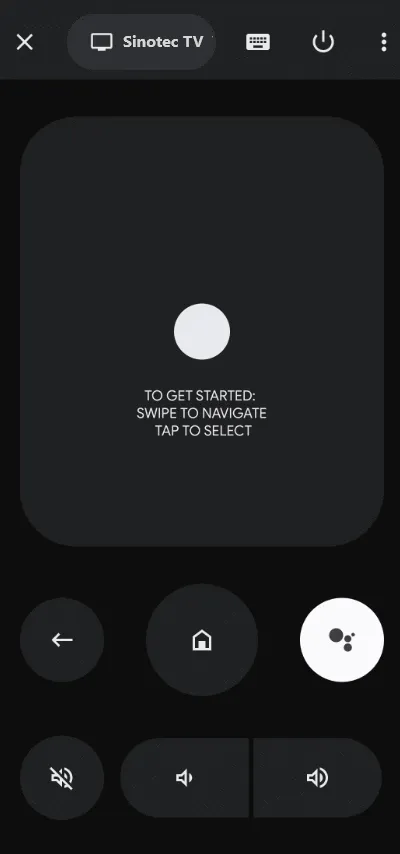
利用觸控板、音量和各種控制圖示來管理您的Sinotec Android 或Google TV 功能。
使用紅外線遙控應用程式控制 Sintec TV
如果您的Sinotec TV在Whale OS上運作或是較舊的型號,則可以利用紅外線遙控應用程式來控制電視功能。您需要一部配備內建紅外線發射器的 Android 智慧型手機。如果這樣做,請安裝以下應用程式之一:
確保您的智慧型手機的紅外線發射器指向 Sintec TV。開啟遠端應用程式並按下電源按鈕關閉電視,確認配對成功。重新開啟您的Sinotec TV並使用各種控制圖示來管理其功能。
發佈留言